tp-link信号放大器设置方法 tp信号放大器怎么设置方法
更新时间:2023-06-02 11:23:04作者:haoxt
我们在家里面通常会使用无线路由器,由于无线路由器可以辐射的范围有限,此时就需要使用信号放大器来让高楼层的房间接收wifi信号。许多用户不知道tp-link信号放大器设置方法是怎样的,其实方法不难,tp信号放大器都会配置说明书,按照说明操作即可,下面就来简单了解下tp信号放大器怎么设置方法。
tplink信号放大器设置方法:
1、把TP-LINK信号放大器(无线扩展器)插入家里的插座上,插入后,扩展器会自动启动,指示灯为红色。

2、查找WIFI,找到TP-LINK信号放大器的WIFI名称,TP-LINK信号放大器会自动打开登录窗口,如果不会弹出登录窗口,我们可以在手机浏览器中输入它的登录网址tplogin.cn。

3、TP-LINK信号放大器就会自动搜索路由器WIFI信号,在搜索出来的路由器WIFI信号中,点击我们需要扩展信号的路由器WIFI名称。
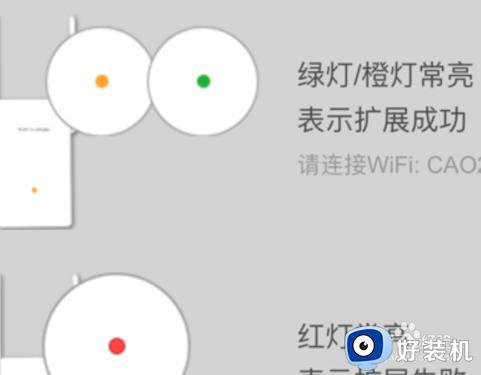
4、TPLINK无线扩展器会自动连接路由器进行扩展信号,扩展器的指示灯会一直闪烁,连接成功时指示灯显示为绿色常亮或橙色常亮。红色常亮,表示扩展失败,需要重新设置了。

tp-link信号放大器设置方法就是这样子,如果你需要使用tp无线wifi信号增强器,就可以参考上面的教程来操作,希望对大家有帮助。
tp-link信号放大器设置方法 tp信号放大器怎么设置方法相关教程
- 无线路由器桥接怎么设置 无线路由器桥接另一个路由器设置步骤
- 腾达信号扩展器怎么重新设置 tenda信号扩展器重新设置步骤
- 小米放大器如何连接路由器 小米放大器如何连接wifi网络
- tp-link怎么重置wifi密码 tplink重新设置wifi密码步骤
- 怎样增强无线路由器信号强度 怎样让无线路由器信号增强
- 主机亮了显示器无信号怎么回事 为什么主机亮了显示器没信号
- 电脑开机但是显示器无信号如何解决 电脑开机时显示器无信号怎么回事
- 无信号输入显示器黑屏无反应怎么办 电脑开机显示无信号然后黑屏怎么回事
- 怎样增强wifi信号强度 房间太远wifi信号弱怎么办
- 怎样让wifi信号增强 如何能把wifi信号增强
- 电脑无法播放mp4视频怎么办 电脑播放不了mp4格式视频如何解决
- 电脑文件如何彻底删除干净 电脑怎样彻底删除文件
- 电脑文件如何传到手机上面 怎么将电脑上的文件传到手机
- 电脑嗡嗡响声音很大怎么办 音箱电流声怎么消除嗡嗡声
- 电脑我的世界怎么下载?我的世界电脑版下载教程
- 电脑无法打开网页但是网络能用怎么回事 电脑有网但是打不开网页如何解决
电脑常见问题推荐
- 1 b660支持多少内存频率 b660主板支持内存频率多少
- 2 alt+tab不能直接切换怎么办 Alt+Tab不能正常切换窗口如何解决
- 3 vep格式用什么播放器 vep格式视频文件用什么软件打开
- 4 cad2022安装激活教程 cad2022如何安装并激活
- 5 电脑蓝屏无法正常启动怎么恢复?电脑蓝屏不能正常启动如何解决
- 6 nvidia geforce exerience出错怎么办 英伟达geforce experience错误代码如何解决
- 7 电脑为什么会自动安装一些垃圾软件 如何防止电脑自动安装流氓软件
- 8 creo3.0安装教程 creo3.0如何安装
- 9 cad左键选择不是矩形怎么办 CAD选择框不是矩形的解决方法
- 10 spooler服务自动关闭怎么办 Print Spooler服务总是自动停止如何处理
